आप Xfinity अकाउंट कैसे डिलीट करते हैं — TechCult
अनेक वस्तुओं का संग्रह / / April 06, 2023
के दिमाग की उपज Comcast केबल संचार, एलएलसी, का नाम बदला एक्सफ़िनिटी, अग्रणी अमेरिकी दूरसंचार कंपनियों में से एक है जो अपने टैग के तहत सेवाओं की एक विस्तृत श्रृंखला प्रदान करती है। उनकी इंटरनेट सेवाएं इंटरनेट, टीवी और स्ट्रीमिंग, मोबाइल, होम और फोन जैसी व्यापक श्रेणियों में फैली हुई हैं। हालाँकि, व्यापक नेटवर्क की सेवा के बावजूद Xfinity उपभोक्ताओं की बढ़ती अपेक्षाओं को पूरा करने में विफल रही है। इसी तरह आपको भी लगा होगा कि Xfinity ऐप काम क्यों नहीं कर रहा है। इसलिए, यदि आपकी Xfinity सेवाएं आपकी इंटरनेट आवश्यकताओं को पूरा नहीं कर सकती हैं या देरी हो रही है, तो हम आपकी सहायता के लिए यहां हैं। आप इस चरण-दर-चरण ट्यूटोरियल के साथ निश्चित रूप से Xfinity खाते को हटा सकते हैं। और आप इसे सीखने के लिए सही जगह पर हैं। यह जानने के लिए यह लेख पढ़ें कि आप कैसे Xfinity खाते को हटा सकते हैं और अपना Xfinity पासवर्ड रीसेट कर सकते हैं। एक बार जब आप यह कर लेते हैं, तो आप आगे देख सकते हैं कि Xfinity ऐप क्यों काम नहीं कर रहा है और Comcast पर अपना खाता कैसे बंद करें।

विषयसूची
- आप Xfinity अकाउंट कैसे डिलीट करते हैं
- आप ऐप के बिना अपने Comcast मॉडेम को कैसे सक्रिय करते हैं?
- आप अपने एक्सएफआई गेटवे को कैसे सक्रिय करते हैं?
- Xfinity ऐप काम क्यों नहीं कर रहा है?
- आप Xfinity में लॉग इन क्यों नहीं कर सकते?
- आप अपना Xfinity पासवर्ड कैसे रीसेट करते हैं?
- क्या आप कभी भी एक्सफ़िनिटी को रद्द कर सकते हैं?
- आप Xfinity अकाउंट कैसे डिलीट करते हैं?
- आप अपना Comcast ईमेल खाता कैसे हटाते हैं?
- आपके Comcast ईमेल क्यों हटाए जा रहे हैं?
- आप Comcast पर अपना खाता कैसे बंद करते हैं?
आप Xfinity अकाउंट कैसे डिलीट करते हैं
यह जानने के लिए आगे पढ़ना जारी रखें कि Xfinity ऐप क्यों काम नहीं कर रहा है और Comcast पर अपने खाते को बंद करने के चरणों के बारे में विस्तार से जानें।
आप ऐप के बिना अपने Comcast मॉडेम को कैसे सक्रिय करते हैं?
आम तौर पर, Comcast मोडेम या Xfinity गेटवे Xfinity एप्लिकेशन में Xfinity खाते के माध्यम से सक्रिय होते हैं। हालाँकि, आप अपने गेटवे को ऐप के बिना भी सक्रिय कर सकते हैं Xfinity सक्रियण वेबसाइट. नीचे बताए गए तरीके आपको विवरण प्रदान करेंगे।
टिप्पणी: इसके अलावा, यदि आप परेशानी मुक्त सक्रियण चाहते हैं तो आप इसका उपयोग कर सकते हैं Xfinity वॉयस सर्विस 1-855-955-2212 पर सक्रियण प्रक्रिया के दौरान आपकी सहायता करने के लिए। अपने निर्माता की स्थापना मार्गदर्शिका से परामर्श करने के लिए भी आपका स्वागत है।
विधि 1: समाक्षीय केबल का उपयोग करना
पहली विधि में समाक्षीय केबल और वाई-फाई का उपयोग शामिल है। प्रारंभिक चरण आपके घर में केंद्रीय रूप से स्थित केबल आउटलेट को ढूंढना होगा।
टिप्पणी: अपने Xfinity गेटवे को एक में रखें खुली जगह (इसे फर्श पर न रखें) ताकि डिवाइस सिग्नल संलग्न ब्लॉकों, जैसे खिड़कियां, बाहरी दीवारों और अन्य संकुचित क्षेत्रों से बाधित न हो।
1. प्लग इन करें Comcast मॉडेम या Xfinity गेटवे. संलग्न करना एक छोर की समाक्षीय तार तक केबल इन / आरएफ इनपत्तन आपके गेटवे या मॉडेम पर।
2. फिर, संलग्न करें दूसरा अंत की समाक्षीय तार तक केबल दीवार आउटलेट.
3. एक बार मोडम दस मिनट के बाद सक्रिय हो जाता है, इसके लिए देखें दीपक मॉडेम पर।
नोट 1: आपके पास मौजूद मॉडल के अनुसार रोशनी अलग-अलग होगी। आप मॉडेम के प्रकार या उपलब्ध पर एक नज़र डाल सकते हैं एक्सफ़िनिटी गेटवे.
नोट 2: संपूर्ण सक्रियण प्रक्रिया के दौरान अपने मॉडम को अनप्लग न करें।
4. फिर, खोजें नेटवर्क नाम (एसएसआईडी) और पासवर्ड आपके साइड, बैक या बॉटम पर प्रिंटेड प्रवेश द्वार या मॉडेम.

5. यदि आप वाई-फाई का उपयोग कर रहे हैं, तो जाएं वाईफाई सेटिंग्स अपने Xfinity गेटवे पर और चुनें नेटवर्क का नाम उपलब्ध नेटवर्क की सूची से।
6. यदि आपको दर्ज करने के लिए कहा जाता है नत्थी करना के बजाय एक पासवर्ड, क्लिक करें सुरक्षा कुंजी का उपयोग करके कनेक्ट करें पासवर्ड दर्ज करने के लिए लिंक सुरक्षा कुंजी मैदान।
विधि 2: ईथरनेट केबल का उपयोग करना
दूसरी विधि में एक का उपयोग शामिल है ईथरनेट केबल.
1. संलग्न करना एक छोर की ईथरनेट केबल में से एक को खुले बंदरगाह अपने पर प्रवेश द्वार या मॉडेम.
2. फिर दूसरा अंत तक ईथरनेट पोर्ट आपके डिवाइस का जहां से आप सक्रियण उत्पन्न करना चाहते हैं।
3. बंदरगाह रोशन होगा जब सफलतापूर्वक जुड़ा हुआ है।
टिप्पणी: एक बार एक अस्थायी इंटरनेट कनेक्शन स्थापित हो जाने के बाद, a स्वागत संकेत सक्रियण प्रक्रिया को पूरा करने के लिए धीरे-धीरे आपका नेतृत्व करेगा। यदि यह प्रकट नहीं होता है, तो अगले चरणों का पालन करें.
4. दौरा करना Xfinity खाता सक्रियण अपने ब्राउज़र पर पेज और क्लिक करें यहाँ लिंक.
टिप्पणी: यदि आप पहले से इंस्टॉल किए गए गेटवे वाले स्थान पर हैं, तो आप यहां इस लिंक से सीधे अपने Xfinity खाते को पंजीकृत और सत्यापित कर सकते हैं।

5. का चयन करें मोबाइल फोन नंबर या एक्सफ़िनिटी आईडी और पासवर्ड रेडियो बटन और पर क्लिक करें अगला.
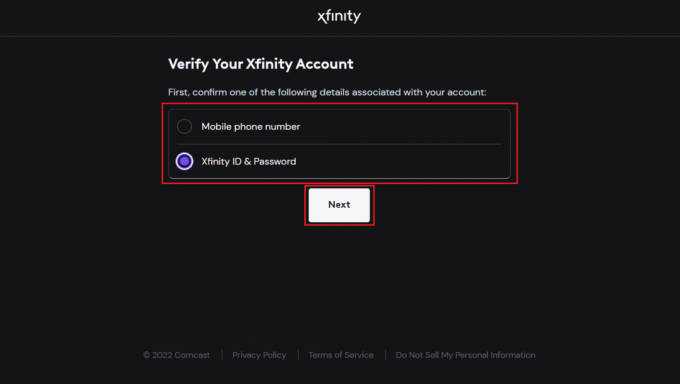
6. दाखिल करना अनुसरण करके अपने Xfinity खाते में ऑनस्क्रीन निर्देश सक्रियण प्रक्रिया शुरू करने के लिए।
टिप्पणी: आपका गेटवे या मॉडेम इसमें लगने वाले समय के आधार पर दस मिनट के लिए फिर से चालू हो सकता है सक्रियण अनुरोध को संसाधित करें. उस समय अवधि के दौरान अपने डिवाइस या मॉडेम को बंद न करें।
7ए. फिर, अपना कनेक्ट करें उपकरण अपने लिए वाई-फाई का नाम और पासवर्ड आपके होम नेटवर्क के लिए, यदि आपका गेटवे या मॉडेम वायरलेस कनेक्शन का समर्थन करता है।
7बी। यदि आपके पास है आपके Xfinity गेटवे को बदल दिया और रखा समान सेटिंग्स सक्रियण के दौरान, आपका पहले से जुड़े डिवाइस चाहिए स्वचालित रूप से पुन: कनेक्ट करें.
सेल्फ-इंस्टॉलेशन प्रक्रिया पूरी होने के बाद आपका एक्टिवेशन अनुरोध Xfinity द्वारा जारी किया जाएगा।
टिप्पणी: इसमें कुछ समय लग सकता है और फिर आप अपनी Xfinity सेवाओं को सक्रिय करने के लिए Xfinity ऐप का उपयोग किए बिना परेशानी से मुक्त सभी Xfinity वाई-फाई लाभों का आनंद ले पाएंगे।
Xfinity अकाउंट को कैसे डिलीट करें और Xfinity ऐप काम क्यों नहीं कर रहा है, यह जानने के लिए इस लेख को आगे पढ़ते रहें।
यह भी पढ़ें: Xfinity xFi पूर्ण क्या है?
आप अपने एक्सएफआई गेटवे को कैसे सक्रिय करते हैं?
xFi फाइबर गेटवे या Xfinity गेटवे ऑल-इन-वन डिवाइस हैं जो इंटरनेट और वॉयस डिलीवर करते हैं कनेक्टिविटी, पूरे घर में वाई-फाई कवरेज, नेटवर्क सुरक्षा, नियंत्रण और परम कनेक्टेड के लिए गति अनुभव। XFi गेटवे को सक्रिय करने के तरीके के बारे में जानने के लिए नीचे दिए गए चरणों का पालन करें, आइए चरण-दर-चरण चलते हैं।
1. डाउनलोड करें एक्सफ़िनिटी ऐप से ऐप स्टोर या गूगल प्ले स्टोर.
2. ऐप लॉन्च करें और दाखिल करना अपने Xfinity खाते में अपने एक्सफ़िनिटी आईडीऔर पासवर्ड.
टिप्पणी: एक्सेस के लिए आपको प्राथमिक, सदस्य या प्रबंधक होना चाहिए.
3ए। पर थपथपाना शुरू हो जाओ ऑटो-एक्टिवेशन विज़ार्ड शुरू करने के लिए।
3बी। यदि आपको स्वचालित रूप से संकेत नहीं मिलता है, तो आप पर जा सकते हैं खाता के ऊपरी-बाएँ कोने से चिह्न अवलोकन टैब पर एक्सफ़िनिटी अनुप्रयोग।
4. पर थपथपाना एक्सएफआई गेटवे को सक्रिय करेंया मोडेम नीचे उपकरण अनुभाग।
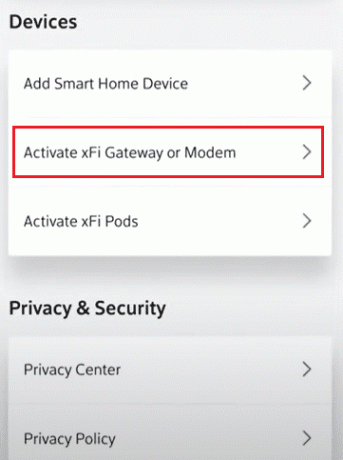
5. Xfinity ऐप तब स्वचालित रूप से आपको सक्रिय करने के लिए आपका मार्गदर्शन करेगा एक्सफिनिटी इंटरनेट/एक्सफिनिटी वॉयस सेवा। उसके बाद स्व-स्थापना के लिए, आप कॉमकास्ट मॉडेम या एक्सफ़िनिटी गेटवे को सक्रिय करते समय उन्हीं चरणों का पालन कर सकते हैं।
टिप्पणी: यदि आपके गेटवे पर एक ही लाइट है, तो आपका डिवाइस सफेद होने और या तो ठोस होने या ब्लिंक करने पर सक्रिय होने के लिए तैयार होगा। हालाँकि, यदि आपके गेटवे पर कई लाइटें हैं, तो यह शीर्ष तीन लाइट्स के ठोस होने पर सक्रिय हो जाएगी।
6. पर थपथपाना जाने के लिए तैयार प्रक्रिया जारी रखने के लिए।
7. गेटवे चालू होने के बाद, पर टैप करें कनेक्शन जांचें यह जांचने के लिए कि आपका केबल आउटलेट सक्रिय है या नहीं।
8. एक बार जब केबल आउटलेट सक्रिय हो जाता है, तो आप अपने घरेलू उपकरणों को Xfinity नेटवर्क से कनेक्ट करने के लिए अपने क्रेडेंशियल्स डालना जारी रख सकते हैं। फिर, पर टैप करें अगला. एक बार आपका गेटवे सक्रिय हो जाने के बाद, आप या तो स्वचालित सेटअप या मैन्युअल सेटअप के लिए जा सकते हैं।
टिप्पणी: यदि आपका केबल आउटलेट निष्क्रिय है, तो आप आगे क्लिक कर सकते हैं दूसरे आउटलेट का प्रयास करें यह देखने के लिए कि कनेक्शन आपके घर के अन्य आउटलेट्स पर काम करता है या नहीं। यदि आप ऐसा नहीं कर सकते हैं, तो पर टैप करें मेरे पास दूसरा आउटलेट नहीं है Xfinity उपभोक्ता सहायता द्वारा तकनीशियन विज़िट शेड्यूल करने के लिए।
9ए. के लिए स्वचालित सेटअप, तुम्हारे पास होना पड़ेगा संकेतों का पालन करें कनेक्शन पूरा करने के लिए।
9बी। के लिए स्वतः व्यवस्था, अपनी नकल करो एक्स-फाई पासवर्ड.
10. फिर, की ओर चलें समायोजन.
11. के लिए जाओ वाईफाई सेटिंग्स आपके डिवाइस पर।
12. आपका कनेक्शन सफलतापूर्वक पूरा होने के बाद, आप उपलब्ध नेटवर्क की सूची में अपने वाई-फाई का नाम देखेंगे। पेस्ट करें पासवर्ड दिए गए क्षेत्र में।
उसके बाद, आप अपने सभी अन्य वाई-फाई-सक्षम उपकरणों को भी कनेक्ट कर सकते हैं। Xfinity अकाउंट को डिलीट करने का तरीका जानने के लिए इस लेख को आगे पढ़ते रहें।
यह भी पढ़ें: फैनफिक्शन को कैसे डिलीट करें। शुद्ध खाता
Xfinity ऐप काम क्यों नहीं कर रहा है?
Xfinity एप्लिकेशन हमें आसानी से xFi गेटवे की स्वयं-स्थापना करने में सहायता करता है और हमारे Xfinity नेटवर्क से संबंधित मुद्दों को हल करने में भी हमारी सहायता करता है। हालाँकि, Xfinity उपभोक्ताओं पर अक्सर एक सवाल उठता है कि Xfinity ऐप काम क्यों नहीं कर रहा है। हो सकता है कि किसी त्रुटि के कारण ऐप ने काम करना बंद कर दिया हो। ऐप लॉन्च होने पर यह प्रतिक्रिया देना बंद कर सकता है या बंद कर सकता है। इसके अलावा, कभी-कभी X-Fi कहता है कि जब आप अभी भी घर पर हैं, तो आप अपने होम Xfinity नेटवर्क से दूर हैं। ऐसा हो सकता है यदि:
- वाई-फाई कनेक्शन अस्थिर है
- Xfinity ऐप पुराना है
यही कारण है कि Xfinity ऐप काम नहीं कर रहा है।
आप Xfinity में लॉग इन क्यों नहीं कर सकते?
Xfinity में लॉग इन न कर पाने का एक संभावित कारण यह है कि आपके पास है अपनी Xfinity आईडी या पासवर्ड भूल गए या आपने प्रवेश किया है अवैध प्रत्यय पत्र. समस्या को हल करने के लिए आप अपना Xfinity पासवर्ड रीसेट कर सकते हैं।
आप अपना Xfinity पासवर्ड कैसे रीसेट करते हैं?
अपना Xfinity पासवर्ड रीसेट करने के लिए नीचे दिए गए चरणों का पालन करें।
1. दौरा करना Xfinity पासवर्ड रीसेट आपके ब्राउज़र पर पृष्ठ।
2. अपना भरें एक्सफ़िनिटी आईडी और क्लिक करें जारी रखना.
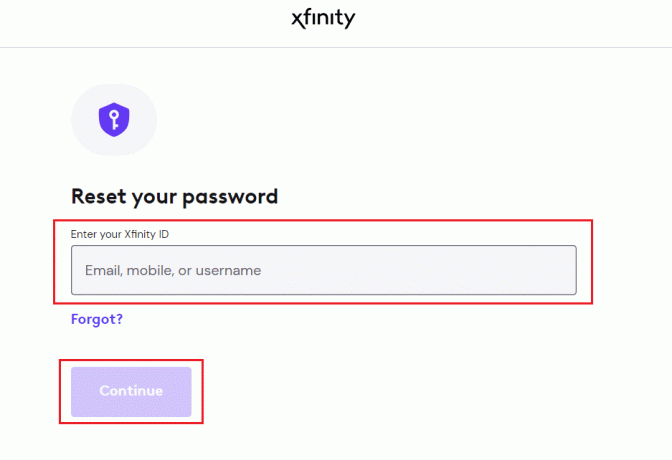
3. फिर, पूरा करें त्वरित सुरक्षा जांच और क्लिक करें जारी रखना.
4. का चयन करें वांछित विधि अपना पासवर्ड रीसेट करने के लिए और पर क्लिक करें जारी रखना.
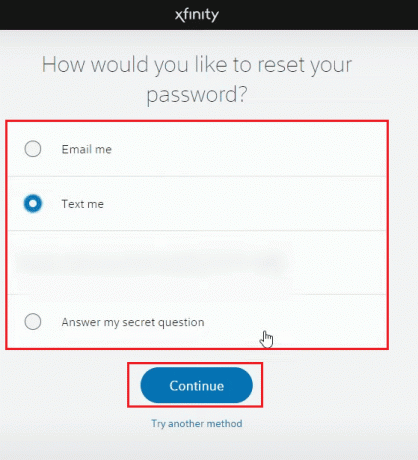
5. अंत में, दर्ज करें और अपनी पुष्टि करें नया पासवर्ड और क्लिक करें जारी रखना.
यह भी पढ़ें: एक्सफ़िनिटी राउटर लॉगिन: कॉमकास्ट एक्सफ़िनिटी राउटर में कैसे लॉगिन करें
क्या आप कभी भी एक्सफ़िनिटी को रद्द कर सकते हैं?
हाँ, आप अपनी Xfinity को किसी भी समय रद्द कर सकते हैं।
आप Xfinity अकाउंट कैसे डिलीट करते हैं?
यदि आपके पास अब खाते तक पहुंच नहीं है या आप पहले स्थान पर खाता नहीं रखना चाहते हैं तो आप Xfinity खाते को हटा सकते हैं। हम आपको नीचे बताए गए चरणों में दिखाएंगे कि आप इसे कैसे हटाते हैं।
1. दौरा करना Xfinity गोपनीयता केंद्र पेज और क्लिक करें गोपनीयता नीति.

2. नीचे स्क्रॉल करें हमारे रिकॉर्ड में जानकारी को कैसे एक्सेस करें और सही करें अनुभाग और पर क्लिक करें कैलिफोर्निया के निवासियों के गोपनीयता अधिकारों के संबंध में विशेष जानकारी जोड़ना।

3. फिर, पर क्लिक करें व्यक्तिगत अधिकार अनुरोध हटाने का अनुरोध करने के लिए लिंक।

4. निशान लगाओ चेक बॉक्स यह सुनिश्चित करने के लिए कि आप कैलिफ़ोर्निया के निवासी हैं और क्लिक करें जारी रखना.
5. पर क्लिक करें मेरे पास वर्तमान में एक खाता है> जारी रखें.
6. पर क्लिक करें हटाने का अनुरोध> जारी रखें फिर से प्रक्रिया जारी रखने के लिए।
7. लॉग इन करें अपने लिए एक्सफ़िनिटी खाता क्रेडेंशियल्स का उपयोग करना।
8. के माध्यम से अपना खाता सत्यापित करें दो-चरणीय सत्यापन या बहु-कारक सत्यापन, जिसे आपने चुना है।
9. पर क्लिक करें अगला.
10. पर क्लिक करें जारी रखना अपने विलोपन अनुरोध की समीक्षा करने के बाद।
11. पर क्लिक करें खाते देखें अपनी प्रोफ़ाइल से लिंक किए गए खातों को एक बार फिर से देखने के लिए। सभी संबद्ध डेटा को पूरी तरह से हटा दिया जाएगा।
12. अपने विलोपन आवेदन की समीक्षा करें। ऐसा करने के बाद, पर क्लिक करें हटाने का अनुरोध करें. एक डायलॉग बॉक्स दिखाई देगा। पर क्लिक करें मुझे यकीन है आपके विलोपन अनुरोध की पुष्टि करने के लिए।
कंपनी द्वारा आपके Xfinity खाते को हटाने के अनुरोध की पुष्टि होते ही आपको एक ईमेल प्राप्त होगा।
यह भी पढ़ें: आप एडोब अकाउंट कैसे डिलीट कर सकते हैं
आप अपना Comcast ईमेल खाता कैसे हटाते हैं?
यदि आपको लगता है कि आप पर बहुत अधिक बगावत की गई है तो आप अपना कॉमकास्ट ईमेल हटा सकते हैं। नीचे दिए गए चरण आपका मार्गदर्शन करेंगे।
1. दाखिल करना अपने लिए एक्सफ़िनिटी खाता प्राथमिक उपयोगकर्ता के रूप में।
2. पर क्लिक करें मेरा खाता टैब।
3. पर क्लिक करें उपयोगकर्ताओं टैब।

4. उस उपयोगकर्ता का पता लगाएँ जिसे आप हटाना चाहते हैं, फिर क्लिक करें संपादन करना उनके नाम के दाईं ओर।
5. पर क्लिक करें निकालना अपने खाते से आईडी को स्थायी रूप से हटाने के लिए।
6. आपको उपयोगकर्ता को निकालने की पुष्टि करने के लिए कहा जाएगा। पर क्लिक करें उपयोगकर्ता को हटा दें.
Comcast पर अपना खाता बंद करने का तरीका जानने के लिए पढ़ना जारी रखें।
आपके Comcast ईमेल क्यों हटाए जा रहे हैं?
अगर कॉमकास्ट ईमेल कहीं से भी डिलीट हो रहे हैं, तो चिंता करने की कोई जरूरत नहीं है। ए हो सकता है मैलवेयर संक्रमण या एक समझौता किया गया खाता. इसके अलावा, Comcast Xfinity ने एक बयान जारी किया है कि यदि आप 12 महीनों के लिए अपनी Xfinity आईडी में लॉग इन न करें, आपका खाता अगले तीन महीनों के बाद हटाने के लिए जारी किया जाएगा। अत: अवांछित विलोपन से बचने के लिए समय-समय पर अपने आप में लॉग इन करें। आइए अब देखते हैं कि Comcast पर अपना खाता कैसे बंद करें।
आप Comcast पर अपना खाता कैसे बंद करते हैं?
आपको Comcast ग्राहक सेवा पर कॉल करना होगा 1-800-एक्सफिनिटी या 1-800-कॉमकास्ट और अपना खाता हटाने का अनुरोध करें। फिर, Comcast पर अपने खाते को सफलतापूर्वक हटाने या बंद करने के लिए प्रतिनिधियों द्वारा दिए गए निर्देशों का पालन करें।
अनुशंसित:
- सेडेकोर्डल क्या है? इस खेल को कैसे खेलें
- एओएल के लिए भुगतान कैसे रोकें लेकिन ईमेल रखें
- ठीक करें Xfinity पॉड्स काम नहीं कर रहे हैं
- कैसे जल्दी से Xfinity वाईफाई हॉटस्पॉट हैक करें?
तो, हम आशा करते हैं कि आप समझ गए होंगे कि कैसे करना है एक्सफ़िनिटी खाता हटाएं और आपकी सहायता के विस्तृत चरणों के साथ Comcast पर अपना खाता बंद करें। आप हमें किसी अन्य विषय के बारे में कोई प्रश्न या सुझाव बता सकते हैं, जिस पर आप चाहते हैं कि हम एक लेख बनाएं। हमें जानने के लिए उन्हें नीचे टिप्पणी अनुभाग में छोड़ दें।
पीट टेककल्ट में वरिष्ठ स्टाफ लेखक हैं। पीट सभी चीजों को तकनीक से प्यार करता है और दिल से एक उत्साही DIYer भी है। उनके पास इंटरनेट पर कैसे-करें, सुविधाएँ और प्रौद्योगिकी मार्गदर्शिकाएँ लिखने का एक दशक का अनुभव है।



